在PPT中给一个对象设置自定义动画是很重要的一部分,能不能对“图表”添加自定义动画呢?下面以给“曲面图(俯视框架图)”添加动画为例,和大家分享一下我的经验。
第一步:打开PPT2010,单击“插入”选项卡,在“插图”组中单击“图表”按钮,在打开的“插入图表”面板中选择“曲面图”模板的“曲面图(俯视框架图)”,然后单击“确定”。

第二步:根据需要修改Excel表格里的数据,然后关闭Excel表格。
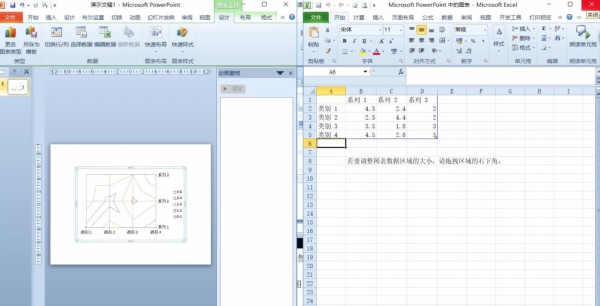
第三步:选择PPT中的“曲面图(俯视框架图)”图表,单击“动画”选项卡。
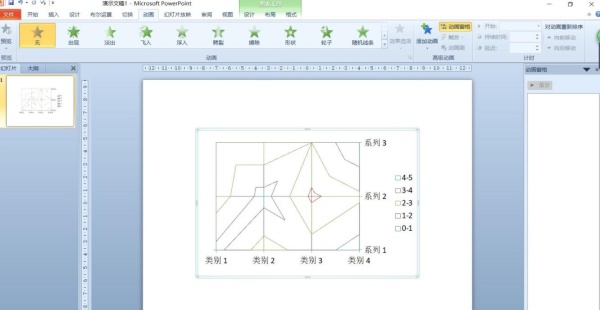
第四步:在“高级动画”组中单击“添加动画”按钮,在打开的自定义动画列表中选择“进入---形状”。

第五步:单击“动画”组的“效果选项”按钮,在打开的下拉列表中选择“形状”,比如这里选择“菱形”。
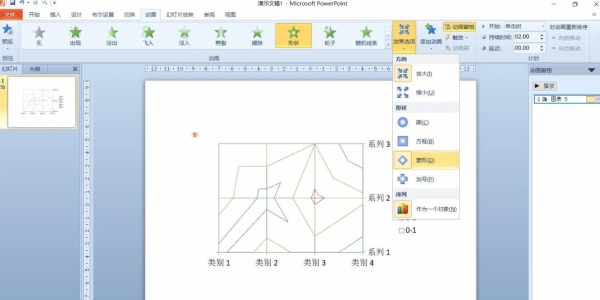
第六步:再次在“动画”组中单击“效果选项”按钮,在打开的下拉列表中选择“方向”,这里选择“缩小”。
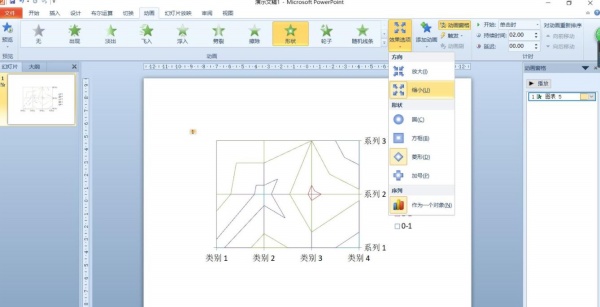
标签: 动画添加




